Le traduzioni sono generate tramite traduzione automatica. In caso di conflitto tra il contenuto di una traduzione e la versione originale in Inglese, quest'ultima prevarrà.
Esecuzione e monitoraggio di un flusso di lavoro in AWS Glue
Se il trigger di attivazione di un flusso di lavoro è un trigger on-demand, è possibile avviare il flusso di lavoro dalla console di AWS Glue. Utilizza la procedura seguente per eseguire e monitorare un flusso di lavoro. Se il flusso di lavoro non riesce, puoi visualizzare il grafico di esecuzione per individuare il nodo non riuscito. Per facilitare la risoluzione dei problemi, se il flusso di lavoro è stato creato da un piano, puoi visualizzare l'esecuzione del piano per vedere i valori dei parametri del piano utilizzati per creare il flusso di lavoro. Per ulteriori informazioni, consulta Visualizzazione delle esecuzioni dello schema in AWS Glue.
Puoi eseguire e monitorare l'esecuzione di un flusso di lavoro utilizzando la console AWS Glue, l'API o AWS Command Line Interface (AWS CLI).
Per eseguire e monitorare un flusso di lavoro (console)
Apri la AWS Glue console all'indirizzo https://console.aws.amazon.com/glue/
. -
Nel pannello di navigazione, in ETL, scegliere Workflows (Flussi di lavoro).
-
Selezionare un flusso di lavoro. Nel menu Actions (Operazioni), scegliere Run (Esegui).
-
Controlla la colonna Last run status (Stato dell'ultima esecuzione) nell'elenco dei flussi di lavoro. Scegli il pulsante di aggiornamento per visualizzare lo stato del flusso di lavoro in corso.
-
Mentre il flusso di lavoro è in esecuzione o dopo che è stato completato (o non riuscito), visualizza i dettagli dell'esecuzione completando la procedura seguente.
-
Verifica che il flusso di lavoro sia selezionato e scegli la scheda History (Cronologia).
-
Seleziona l'esecuzione del flusso di lavoro corrente o più recente, quindi seleziona View run details (Visualizza i dettagli dell'esecuzione).
Il grafico del tempo di esecuzione del flusso di lavoro mostra lo stato corrente dell'esecuzione.
-
Scegli un nodo nel grafico per visualizzare relativi i dettagli e lo stato.
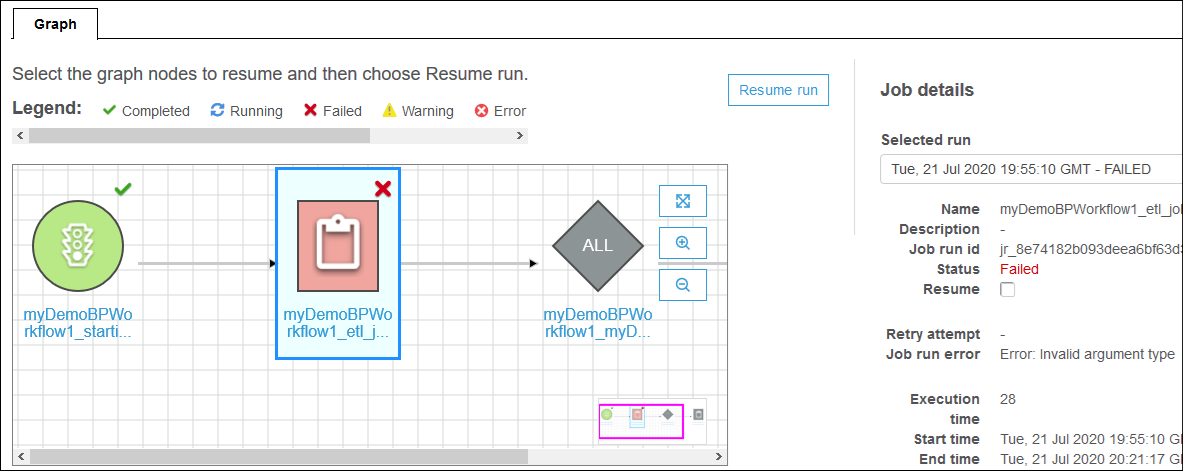
-
Per eseguire e monitorare un flusso di lavoro (AWS CLI)
-
Inserire il seguente comando. Sostituisci
<workflow-name>con il flusso di lavoro da eseguire.aws glue start-workflow-run --name<workflow-name>Se il flusso di lavoro viene avviato correttamente, il comando restituisce l'ID di esecuzione.
-
Visualizza lo stato di esecuzione del flusso di lavoro utilizzando il comando
get-workflow-run. Specifica il nome del flusso di lavoro e l'ID di esecuzione.aws glue get-workflow-run --name myWorkflow --run-id wr_d2af14217e8eae775ba7b1fc6fc7a42c795aed3cbcd8763f9415452e2dbc8705Di seguito è riportato un output del comando di esempio.
{ "Run": { "Name": "myWorkflow", "WorkflowRunId": "wr_d2af14217e8eae775ba7b1fc6fc7a42c795aed3cbcd8763f9415452e2dbc8705", "WorkflowRunProperties": { "run_state": "COMPLETED", "unique_id": "fee63f30-c512-4742-a9b1-7c8183bdaae2" }, "StartedOn": 1578556843.049, "CompletedOn": 1578558649.928, "Status": "COMPLETED", "Statistics": { "TotalActions": 11, "TimeoutActions": 0, "FailedActions": 0, "StoppedActions": 0, "SucceededActions": 9, "RunningActions": 0, "ErroredActions": 0 } } }